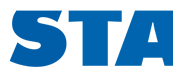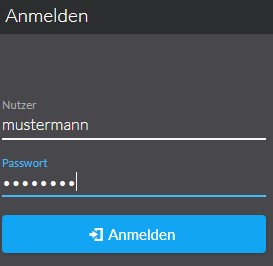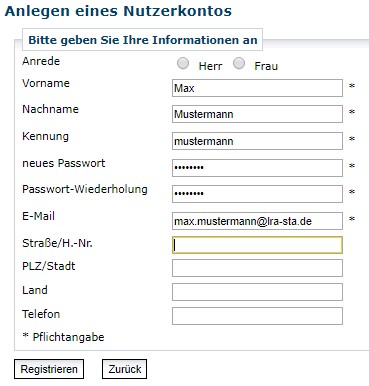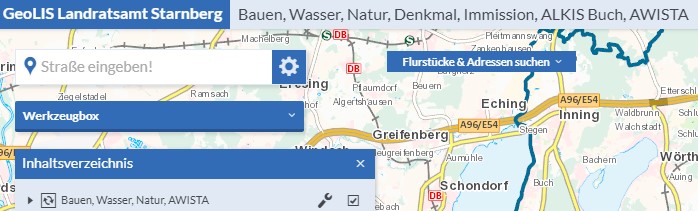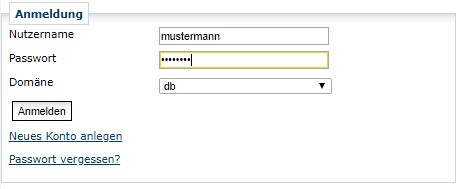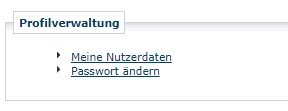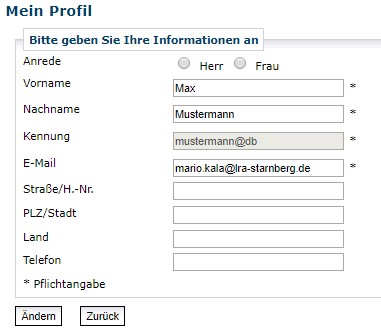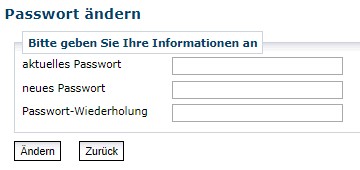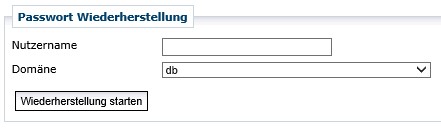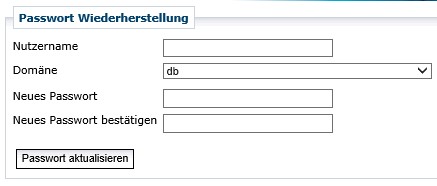Benutzerkonto
Der Zugang zum Interkommunalen GeoLIS über das Benutzerkonto ist für alle Gemeinden sowie Zweckverbände und Kommunalunternehmen möglich. Für Privatpersonen ist eine Teilnahme am Interkommunalen GeoLIS nicht möglich.
Für den Zugang ist technisch ein Internetanschluss Voraussetzung und organisatorisch einmalig ein Benutzerkonto einzurichten. Die im Benutzerkonto geführte Kennung und das dazugehörige Passwort stellen die erforderlichen Eingaben für die geschützten GeoLIS-Anwendungen bereit. Das Benutzerkonto regelt die Freischaltung der im Internet zugänglichen GeoLIS-Anwendungen. Es verwaltet nicht den Zugang für das im GeoLIS integrierte ALKIS Buch. Für die Nutzung von ALKIS Buch erfordern datenschutzrechtliche Bestimmungen die Stellung eines Antrags.
Vor dem Start der geschützten GeoLIS-Anwendungen erscheint eine Oberfläche für die Eingabe einer Kennung (Nutzer) und eines Passworts. Diese Benutzerdaten werden über die Einrichtung des Benutzerkontos erstellt. Erst nach einer erfolgreichen Anmeldung ist ein Zugang zum Interkommunalen GeoLIS mit seinen Anwendungen möglich.
Mitarbeiter der Landkreisverwaltung benötigen kein Benutzerkonto, da sie sich automatisch über ihre Arbeitsplatz-Kennung authentifizieren.
Bei der Einrichtung und Pflege des Benutzerkontos erfolgt ein Informationsaustausch via E-Mail. Es ist deshalb auf die Verwendung einer gültigen E-Mail-Adresse zu achten.
Im Folgenden ist in einer Schritt für Schritt-Anleitung beschrieben wie man:
- Das Benutzerkonto einrichtet.
- Das Passwort und weitere Benutzerdaten vom Benutzerkonto ändert.
- Falls das Passwort vergessen wurde, es zurückgesetzt wird.
Ablaufbeschreibung für die Einrichtung eines Benutzerkontos
- Webbrowser öffnen und folgende Adresse eingeben:
https://geolis.lk-starnberg.de/administration/register/init.do - Anlegen eines Nutzerkontos:
Die mit einem * markierten Pflichtfelder ausfüllen und durch Registrieren bestätigen. Die Kennung dient der eindeutigen Identifikation des Benutzers. - Aktivierungslink
Es erscheint ein Hinweis: Sie erhalten in Kürze eine E-Mail mit einem Aktivierungslink, mit dem Sie die Registrierung bestätigen müssen. Erst danach können Sie sich erfolgreich anmelden. - E-Mail
Sie erhalten dann in Kürze eine E-Mail mit einem Aktivierungslink, mit dem Sie die Registrierung bestätigen müssen. Das Benutzerkonto ist fertig eingerichtet und Sie können sich mit der gewählten Kennung und Passwort an der Oberfläche für die Verwaltung des Benutzerkontos anmelden. - Freischaltung auf die GeoLIS-Anwendungen
Der Geo-Service im Landratsamt Starnberg wird automatisch über die Einrichtung des Benutzerkontos via E-Mail informiert. Nach dessen Überprüfung schaltet der Geo-Service die dem Benutzerkonto zugeteilten GeoLIS-Anwendungen frei. Sie erhalten eine E-Mail, in der Sie der Geo-Service über Ihre Freischaltung informiert. Erst wenn Sie diese E-Mail erhalten, sind Sie für die GeoLIS-Anwendungen freigeschaltet. - GeoLIS-Anwendungen nutzen Nachdem das Benutzerkonto eingerichtet ist und der Geo-Service es für die GeoLIS-Anwendungen freigeschaltet hat, haben Sie Zugriff auf die geschützten GeoLIS-Anwendungen. Sie öffnen über einen Link die GeoLIS-Anwendungen:
- GeoLIS-Hauptanwendung Bauen, Wasser, Natur, …
- Bodenrichtwerte
Es erscheint eine Oberfläche für das Login und die GeoLIS-Anwendung öffnet sich.
Benutzerkonto verwalten
Mit dem Verwalten des Benutzerkontos können Sie das Passwort und Ihre Nutzerdaten ändern.
- Link zur Benutzerkontoverwaltung
Webbrowser öffnen und folgende Adresse eingeben:
https://geolis.lk-starnberg.de/administration/account/login - Anmeldung
Nutzername und Passwort eingeben und durch Anmelden bestätigen - Profilverwaltung
Es bestehen die Möglichkeiten durch Klicken auf Meine Nutzerdaten das Benutzerkonto aufzurufen und die Angaben zu aktualisieren oder durch Klicken auf Passwort ändern das Passwort zu ändern. - Mein Profil
Nutzerdaten aktualisieren und durch Klicken auf Ändern speichern - Passwort ändern
Aktuelles und neues Passwort eingeben und durch Klicken auf Ändern speichern.
Passwort zurücksetzen
- Webbrowser öffnen und folgende Adresse eingeben:
https://geolis.lk-starnberg.de/administration/account/pwrecovery - Passwort Wiederherstellung
Nutzername eingeben und durch Wiederherstellung starten bestätigen. - Es erscheint ein Hinweis, dass eine E-Mail an den Nutzer versendet wurde.
- Sie erhalten eine E-Mail:
Wir haben eine Anfrage zum Rücksetzen des Passwortes Ihres Nutzerkontos erhalten.
Bitte klicken Sie auf folgenden Link, um ein neues Passwort zu setzen.
https://geolis.lk-starnberg.de/administration/account/pwrecovery/update?id=xy
Falls Sie diese Anfrage nicht initiiert haben, kontaktieren Sie bitte den Systemadministrator.
Klicken sie auf den Link in der E-Mail und es öffnet sich im Browser ein neues Fenster. - Nutzername und neues Passwort eingeben und durch Passwort aktualisieren bestätigen.
- Es erscheint ein Hinweis, dass das Zurücksetzen des Passworts erfolgreich war.